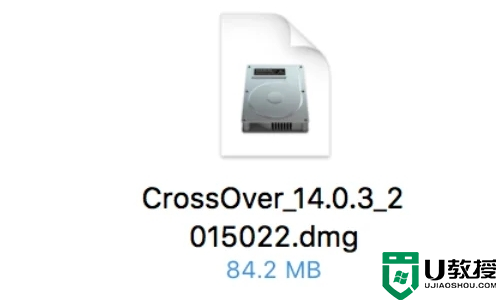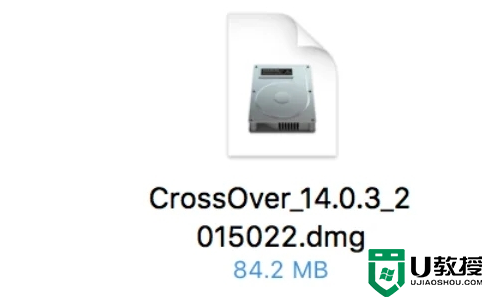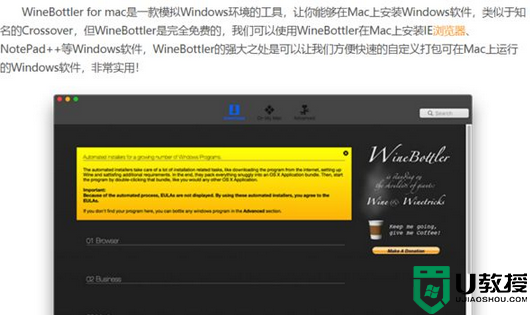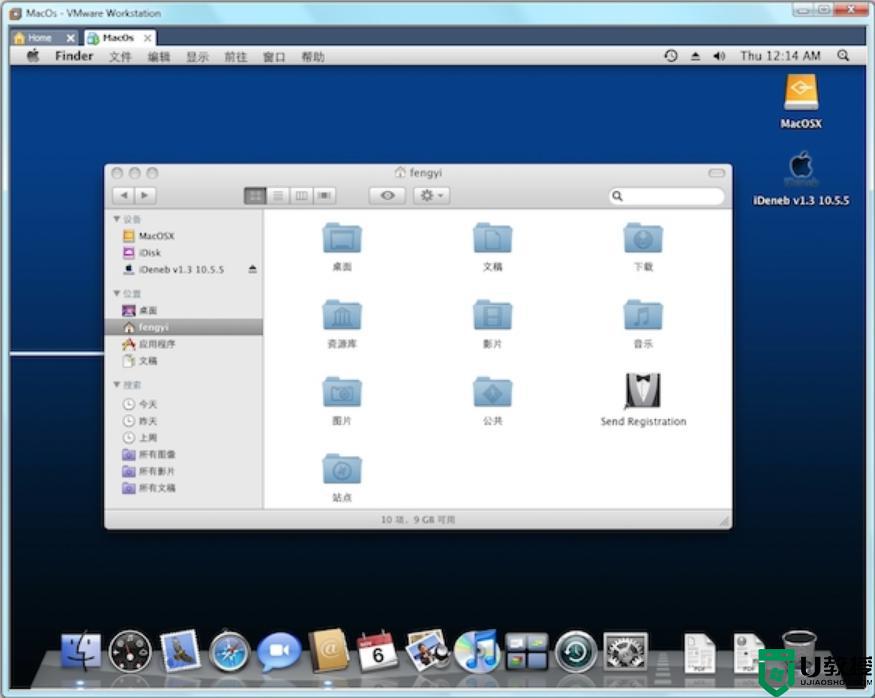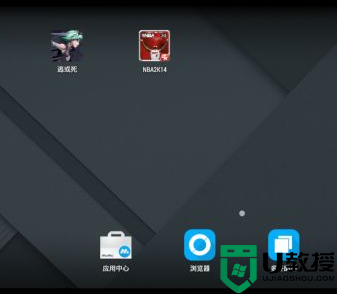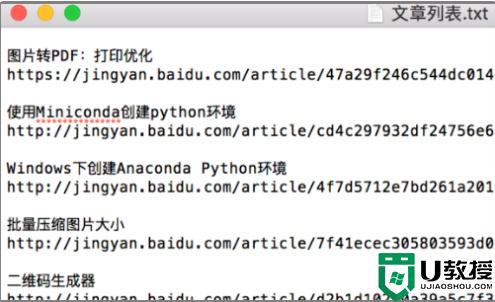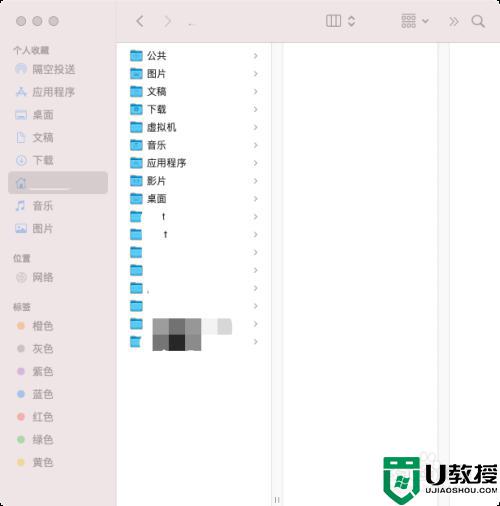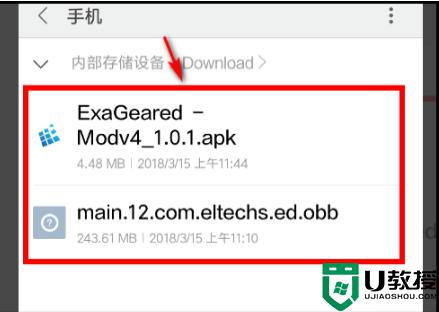苹果电脑exe文件怎么打开 苹果电脑如何打开exe文件
时间:2024-03-26作者:bianji
在苹果电脑上,是不能够直接打开exe文件的,于是就有很多小伙伴问小编苹果电脑exe文件怎么打开,其实我们可以安装一些专门打开exe文件的软件来打开exe文件,具体的操作步骤小编给大家整理在下面的文章中了,大家如果想要在苹果电脑上打开exe文件的话,赶紧来系统城看看吧。

苹果电脑exe文件怎么打开?
具体步骤如下:
1.首先下载CrossOver,百度即可找到安装包,官网亦可下载;
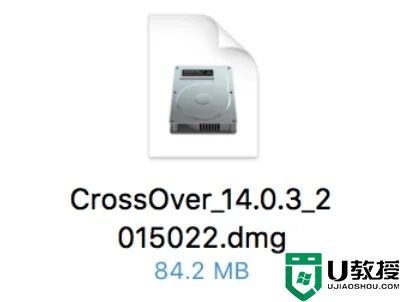
2.安装并打开crossover,点击左下角加号,新建一个容器(相当于一个虚拟小型系统);
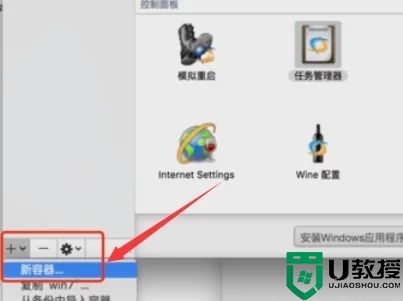
3.新容器的名称我们命名为XP,类型选择windows XP。(或者新建一个win7容器也可以),点击创建等待片刻创建完成;
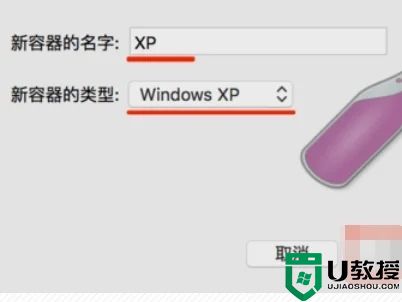
4.选中“XP”容器,点击下方的安装windows应用程序;
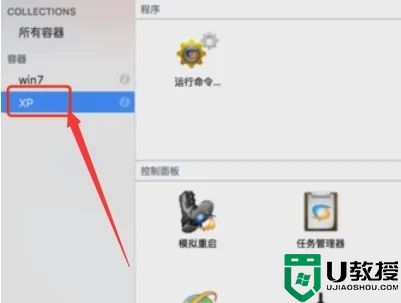
5.选择一个程序安装包,选择安装文件;
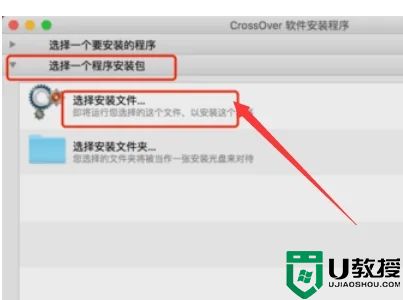
6.找到我们准备好的exe安装程序,点击使用这个安装程序;
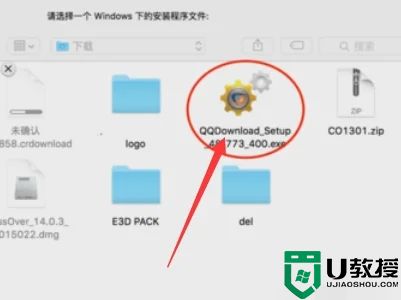
7.最后点击“完成”即可。
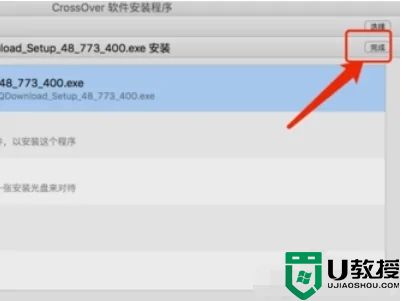
以上就是小编为大家带来的苹果电脑exe文件怎么打开的方法了,希望能帮助到大家。